VariCAD Installation
Laden Sie das VariCAD-Installationsprogramm herunter von varicad.de
Wählen Sie das Produkt, das Sie herunterladen möchten.
Starten Sie die VariCAD-Installation und folgen Sie den Anweisungen des Installationsprogramms. Die Installation unter Microsoft Windows OS wird mit dem NSIS-Programm durchgeführt. Unter Linux-Betriebssystemen wird das rpm- oder deb-Format verwendet, verwenden Sie die Betriebssystemfunktionen für die Installation. VariCAD steht als Installationsdatei im Internet zum Download bereit.
Installations-Upgrade/-Update
Wenn VariCAD gestartet wird, prüft es, ob eine neue Version von VariCAD verfügbar ist. Das Ergebnis wird in der oberen rechten Ecke des VariCAD-Fensters angezeigt. Klicken Sie auf die Informationen über die neue Version, um sie zu installieren.

Die obere rechte Ecke des VariCAD-Fensters. VariCAD ist aktuell" oder "Eine neue Version ist verfügbar", die zum Download zur Verfügung steht.
Die Installationsdatei kann entweder automatisch heruntergeladen und installiert werden oder nur heruntergeladen und manuell installiert werden. Wir empfehlen, alle neuen Patch-Versionen zu installieren.
Upgrade / Jährliches Upgrade
Das jährliche VariCAD-Upgrade berechtigt Sie dazu, VariCAD 12 Monate lang auf die neueste Version zu aktualisieren. Das jährliche Upgrade ist ab dem Zeitpunkt des Kaufs gültig. Das VariCAD-Upgrade wird mehrmals im Jahr durchgeführt.
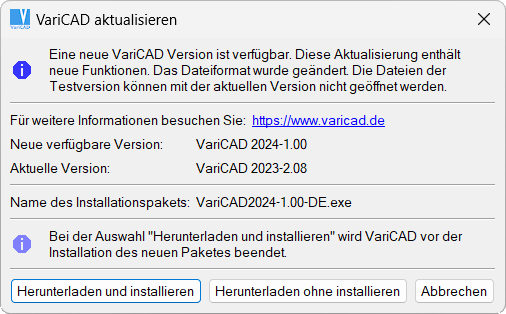
Neue Version zum Download verfügbar. Dieses Update enthält neue Funktionen.
Upgrade ohne Genehmigung
Wenn Sie eine neue Version von VariCAD ohne ein gültiges Jahres-Upgrade installieren, wird VariCAD nicht starten. In diesem Fall müssen Sie das jährliche Upgrade erwerben oder zur alten Version von VariCAD zurückkehren.
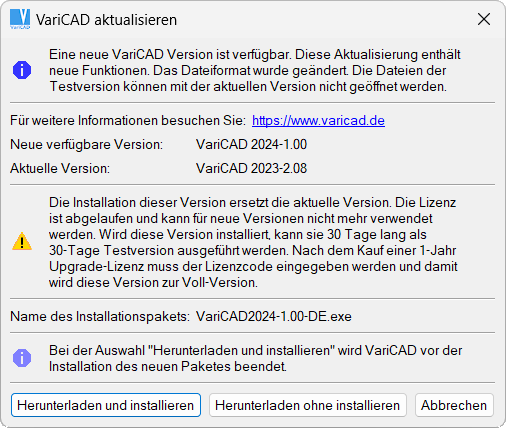
Neue Version zum Download verfügbar. Dieses Update enthält neue Funktionen. Für dieses Update ist kein kostenpflichtiges jährliches Upgrade erforderlich.
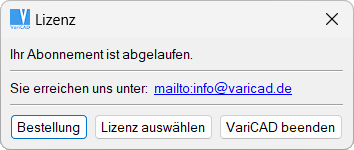
Die Lizenz ist ungültig oder nicht für diese Version von VariCAD vorgesehen. Sie haben kein bezahltes jährliches Upgrade für dieses Update.
Update
VariCAD aktualisieren ermöglicht es Ihnen, VariCAD auf die neueste Version zu aktualisieren. Das Update ist bis zum neuen VariCAD-Upgrade gültig.
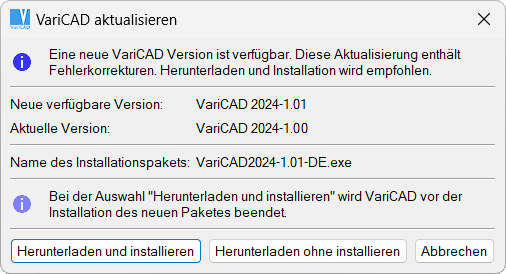
Neue Version zum Download verfügbar. Dieses Update enthält Korrekturen.
Anmeldung und Registrierung
Sie können sich anmelden unter varicad.de oder nach dem Start von VariCAD auf dem Startbildschirm.
Wenn Sie VariCAD zum ersten Mal starten, werden Sie aufgefordert, sich anzumelden. Sie können sich mit einem Konto oder einer Lizenz anmelden. Wenn Sie nur eine VariCAD-Lizenz besitzen, melden Sie sich mit einem Konto an. Wenn Sie mehrere Lizenzen besitzen, wählen Sie eine der folgenden Optionen:
Melden Sie sich mit Ihrem Konto an
Wenn Sie sich mit einem Konto anmelden (dieselben Anmeldedaten wie auf der persönlichen Seite auf varicad.de), können Sie alle Ihre Lizenzen von jedem PC aus verwalten, auf dem VariCAD installiert ist.
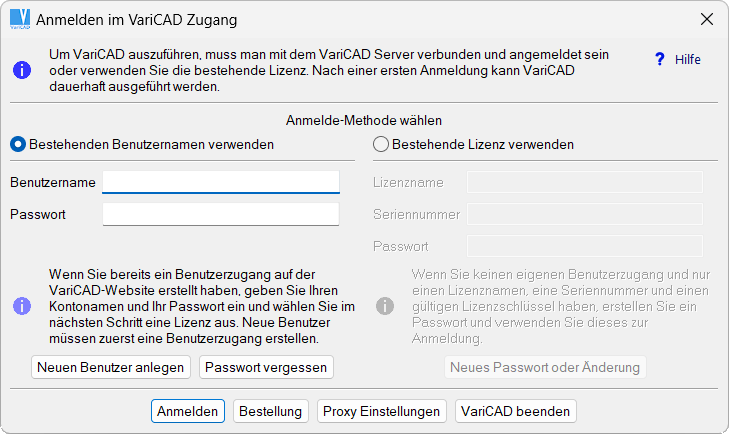
Melden Sie sich bei Ihrem VariCAD-Konto an.
Auswahl einer Lizenz
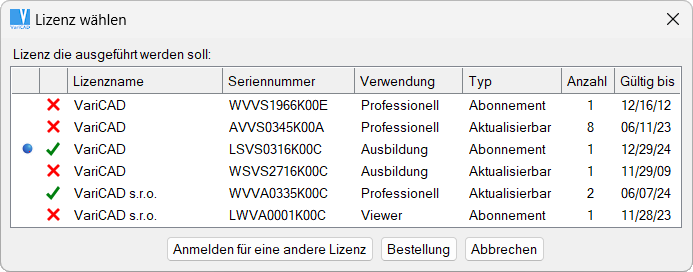
Wählen Sie aus einer Liste von Lizenzen.
Anmeldung mit einer Lizenz
Das Lizenz-Login erlaubt es Ihnen, nur eine VariCAD-Lizenz auf jedem PC, auf dem VariCAD installiert ist, zu betreiben und zu verwalten.
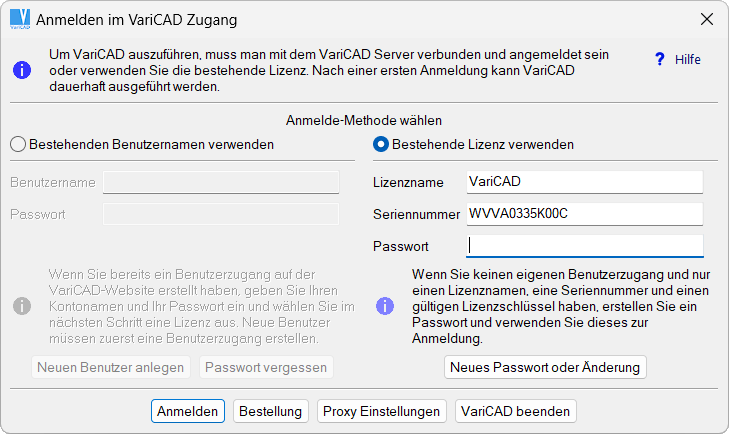
Melden Sie sich bei Ihrem VariCAD-Konto an.
Erstellen eines Passworts
Wenn Sie sich mit einer Lizenz anmelden, müssen Sie einen Lizenznamen, eine Seriennummer und einen Lizenzschlüssel eingeben. Diese Angaben finden Sie auf Ihrer persönlichen Seite auf varicad.de oder Sie erhalten sie per Post nach dem Kauf einer VariCAD-Lizenz. Nachdem Sie diese Daten und das Passwort eingegeben haben, geben Sie das Passwort im vorherigen Formular ein und loggen sich ein.
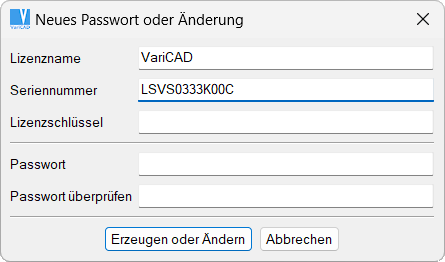
Melden Sie sich bei Ihrem VariCAD-Konto an.
Offline-Betrieb
Wenn es während des Betriebs von VariCAD zu Internetausfällen kommt, kann sich das System verlangsamen. Wenn der Ausfall länger als zwei Stunden dauert (die Summe der Ausfälle pro Tag), wird dem Benutzer ein Tag von den sieben möglichen Offline-Tagen pro Kalendermonat abgezogen. Sobald diese sieben Tage ausgeschöpft sind, wird VariCAD beendet. Ein erneuter Start ist dann erst wieder am ersten Tag des Folgemonats möglich.
Hardware- und Softwareanforderungen
Die Mindestgröße des RAM beträgt 4 GB. Für größere 3D-Baugruppen werden 8 GB empfohlen, für Baugruppen mit mehreren tausend Teilen 16 GB oder mehr. Ein Mangel an RAM führt zu einer erheblichen Verlangsamung der Systemgeschwindigkeit. Für eine gute Echtzeit-Bildverarbeitung sind OpenGL 4+ Grafikkarten mit 4GB RAM oder mehr erforderlich. VariCAD verwendet OpenGL 4.0, 4.3 oder 4.6. Die Farbeinstellungen müssen immer im True Color-Modus erfolgen. Ein 4k-Monitor wird empfohlen.
VariCAD kann leistungsfähige Hardware effizient nutzen. Wenn verfügbar, kann VariCAD Multi-Threading in verschiedenen Aufgaben verwenden. Die Anzahl der Threads für verschiedene Aufgaben kann eingestellt werden (bis zu 64 Threads).
Die empfohlene Mindestauflösung beträgt 1920x1080 (Full HD), 2K, vorzugsweise 4K. Es wird empfohlen, zwei Monitore zu verwenden. In diesem Fall wird auf einem Monitor ein 3D- oder 2D-Arbeitsbereich angezeigt. Der zweite Monitor kann dann Fenster anzeigen, die Daten enthalten (wie z.B. Stücklisten, Parametertabellen, Montagepläne ...) oder eine zweite Instanz von VariCAD.
Eine Maus wird für die grafische Eingabe verwendet. VariCAD arbeitet mit allen Konfigurationen und verwendet bis zu 5 Maustasten (falls vorhanden). Eine 3D-Maus, die mit 3DConnexion-Treibern arbeitet, wird für die 3D-Eingabe unterstützt.
VariCAD hat keine besonderen Anforderungen an Drucker und Plotter. Unter Windows kann es Treiber für diese Geräte oder Treiber des Betriebssystems (KDE-Treiber für Linux) verwenden. Sie können auf physischen Druckern oder in eine *.pdf- oder Postscript-Datei drucken.
VariCAD für 64-bit und OpenGL 4+
VariCAD kann nur auf 64-Bit-PCs mit Unterstützung für OpenGL 4.0 und höher ausgeführt werden.

